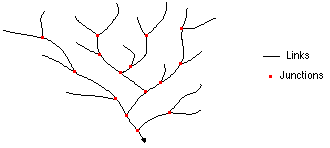| Beschriftung | Erläuterung | Datentyp |
Eingabe-Wasserlauf-Raster | Ein Eingabe-Raster, das ein lineares Wasserlaufnetz darstellt. | Raster Layer |
Eingabe-Fließrichtungs-Raster | Das Eingabe-Raster, das die Fließrichtung aus jeder Zelle anzeigt. Das Fließrichtungs-Raster kann mit dem Werkzeug Fließrichtung unter Verwendung des Standardfließrichtungstyps D8 erstellt werden. | Raster Layer |
Rückgabewert
| Beschriftung | Erläuterung | Datentyp | Ausgabe-Raster | Das Ausgabe-Raster für "Wasserlauf-Abschnitte". Diese Ausgabe ist immer ganzzahlig. | Raster |